PDF変換の小技
ページ操作の小技
 ページ順番の変更
ページ順番の変更 ページ分割・抽出
ページ分割・抽出 ページ追加・削除
ページ追加・削除 ページ回転
ページ回転 しおり作成
しおり作成 ページの置き換え
ページの置き換え
PDFファイルを上手く使いこなす事で、オフィスなどで使用されるデジタル書類の自由度が格段に上がります。今までは紙に書かれた書類が多く使われていましたが、PDF形式でやり取りされる書類のほうが場所を取らずにたくさん持ち歩く事ができる上に、最近ではPDFファイルの編集を簡単にできるソフトウェアやオンラインサービスがたくさんリリースされているのでとても便利で合理的なものだと重宝されています。今日はPDF分割、抽出が出来るお役立ちソフトウェアやオンラインサービスを5つをご紹介します。
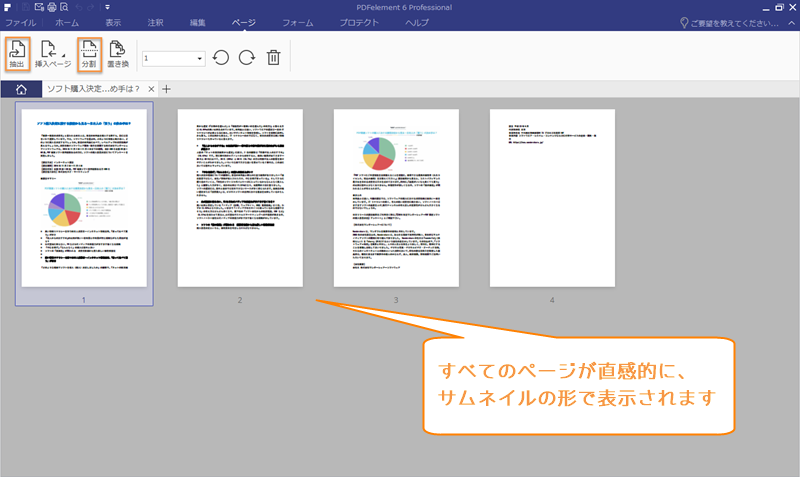
最後の方法として「PDFelement 」を使用する場合を紹介します。
「PDFelement 」では、PDFファイルのすべてのページが直感的にサムネイルの形で表示されますので、どのページを分割・抽出したいのかが、一目瞭然でわかりますね。フリーソフトウェアではページ数をいちいち確認しなくてはならない作業が省けます。
まずは「PDFelement 」で分割したいPDFファイルを読み込み、「ページ」のタグから分割を選択するだけで作業完了です。すべてのページを分割するか、任意のページを分割するかを細かく設定できるので好きな方を選んでください。抽出もこの「ページ」のタグから選択でき、分割の作業をしなくても抽出作業ができるので作業効率が格段にアップします。
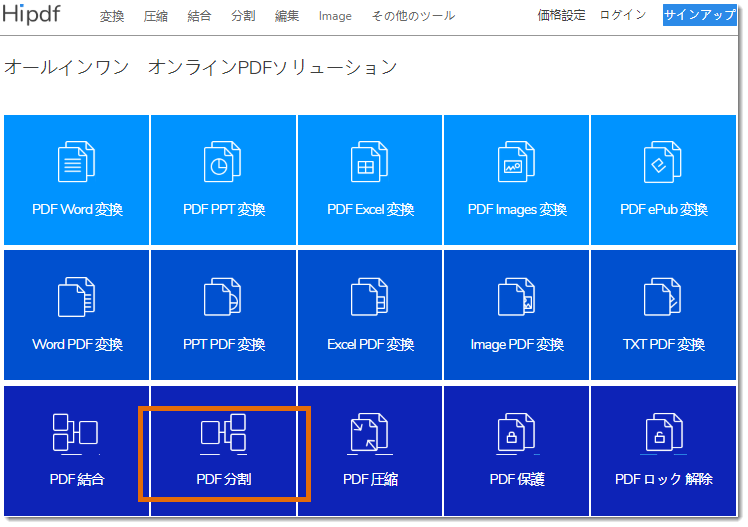
まず1つめの方法としてHipdfという無料のオンラインサービスでの編集を紹介します。Hipdf分割機能:https://www.hipdf.com/jp/split-pdf
オンラインサービスはコンピューターにインストールしないのでOSに依存する事がないのでどこからでも使用出来る点がメリットの一つとしてあげられます。
このサービスはとてもシンプルで、登録する必要も無いままにウェブページ上にファイルをドロップするだけですぐにPDF分割ができるようになります。この時、分割をしたいファイルの容量が大きすぎる場合は、データサイズの圧縮を事前に行っておくとスムーズに使用できます。
範囲を指定して分割するか、全ページを抽出するかの選択があるので自分の目的にあわせて柔軟に対応でき、その上汎用なクラウドサービスからもすぐにPDFファイルを呼び出して編集出来ることも便利です。
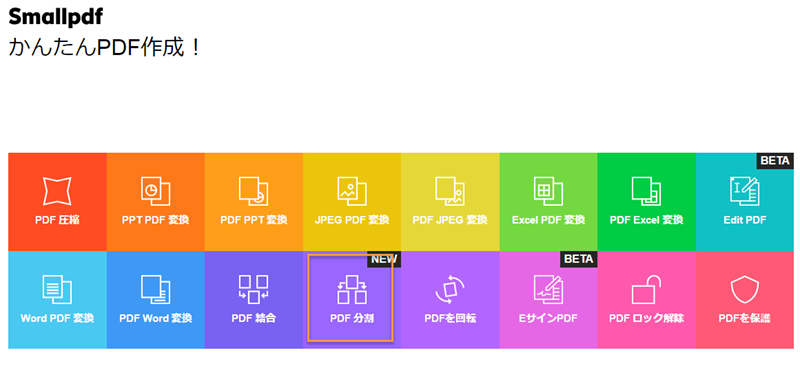
2つめはSmallPDFというオンラインサービスです。
こちらも先程と同じように無料で使用できるサービスで、インターフェースがシンプル故にわかりやすいのではじめて扱う人でもすぐに慣れる事が出来るでしょう。
ウェブページの中央にファイルをドロップすることで編集が始まり、PDF分割をしたい場合は分割のアイコンを選択します。分割を行う場合に残したいページをCtrlキーを押しながらクリックすると紫色の背景になり、その選択したページが一つに結合して出力される方式です。
一枚だけを抽出したい場合は一つだけを選択して分割をしてください。こちらも有名クラウドサービスに直結しており、直接引き出すことも直接保存する事も簡単にできます。
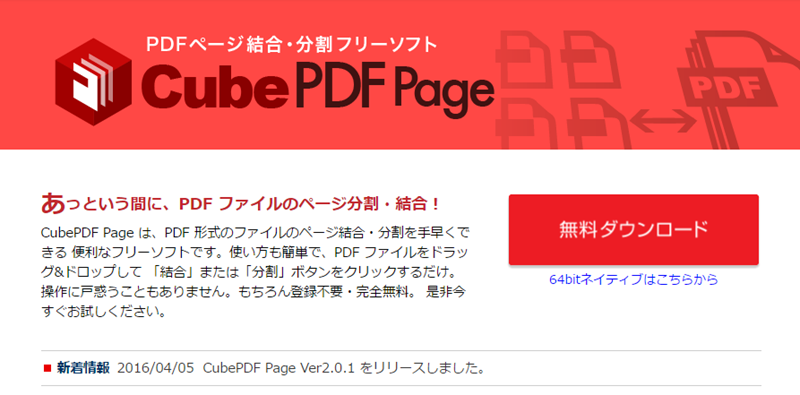
3つめの方法は無料ソフトであるCubePDF Pageをインストールして使用する場合を紹介します。
分割や抽出を行う際にフリーソフトを使用する場合も多く、オンラインとは違ってたくさんの機能を常に使用出来る状態にあることが大きなアドバンテージです。
このフリーソフトはとても動作が軽い事で有名で、PDF分割をする際にも無料でスピーディに分割、抽出ができます。ソフトを開いて編集したいPDFファイルをドラッグ&ドロップして分割のボタンを押すだけですぐに分割ができます。この場合、全てのページが一気に分割されるので一枚一枚抽出する手間が省けるので時間の短縮にもなります。
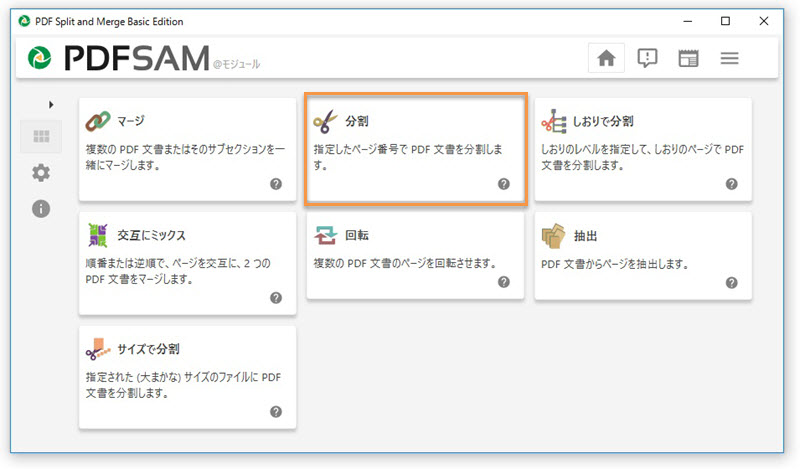
続いて4つめの方法もフリーソフトであるPDF Split and Merge basicを使用します。
こちらはその名の通り分割と結合の2つに特化しているので、迷うこと無く分割作業ができるので安心です。メインメニューに表示されている分割を選択し、編集したいPDFファイルを選んでドラッグ&ドロップして終了です。他の機能は一切なく、ただ分割してページを抽出するだけでいいという人には便利のフリーソフトです。
以上、PDFの分割と抽出ができる便利のソフトとオンラインサービスを紹介いたしました。ニーズに合わせて使いこなしましょう!

スマートに、シンプルに、AI 搭載 PDF ソリューション
・ 第19回、24回、29回Vectorプロレジ部門賞受賞
・ 標準版からプロ版まで、幅広いのニーズに対応
・ Windows、Mac、iOS、Android、クラウドに対応
・ 7x12h体制アフターサービス
この文書または製品に関するご不明/ご意見がありましたら、 サポートセンター よりご連絡ください。ご指摘をお待ちしております!
役に立ちましたか?コメントしましょう!